capturenx2下载含注册码
- 软件介绍
- 软件截图
- 其他版本
- 相关阅读
- 网友评论
- 下载地址
光行资源网提供的capturenx是一款由nikon所发布的图象处理专用工具。拥有这款软件,客户就可以轻轻松松的进行图象的建立,编写,改动,共享这些好多个作用流程。也恰好是由于拥有这款软件,摄影爱好者的相片才拥有更为不同寻常的颜色,十分的便捷。几百万的摄影爱好者都是在应用这款软件,你确定不到试一下吗。有必须的小伙伴们来本网站免费下载这款软件是毫无疑问没错的。
capturenx汉化版这款软件内嵌了中文化艺术的页面对话框及其作用栏,可以大幅度降低了实际操作的难度系数,让客户短期内内入门是?]有一切的难题。有必须的小伙伴们赶快来免费下载它吧。
capturenx软件优势
在图像编辑软件当中,Capture NX 2软件的独特之处在于,使用它处理NEF(尼康电子格式)RAW文件时,您将获取最高的质量,同时它也提供了可用来增强不同图像的各种强大工具。
与拍摄和保存已处理的文件(例如JPEG和TIFF文件)相比,拍摄RAW具有许多独特的优势。RAW格式记录有关图像拍摄条件的重要存档信息。拍摄后,Capture NX 2软件能利用这些信息对图像进行专门调整以增强图像。可在 编辑列表 选项板的 显影 区域中进行控制的一些相机设置和RAW调整如下:
色彩模式或优化校准(取决于相机型号)
白平衡
色调补偿
饱和度
锐利化
曝光补偿
色相调整
减少莫尔条纹
影像除尘
自动横向色差校正
纵向色差校正
自动失真控制
动态D-Lighting(取决于相机型号)
capturenx中文版安装步骤
1、从本站下载名为“S-CNX2__-020407WF-NSAEN-ALL.zip”的尼康Capture NX 2软件包,解压压缩包后,找到“S-CNX2__-020407WF-NSAEN-ALL.exe”安装文件,使用鼠标左键双击打开此文件。
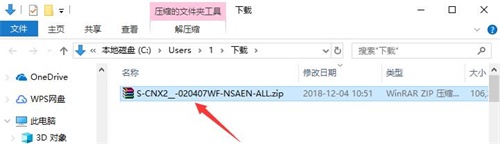
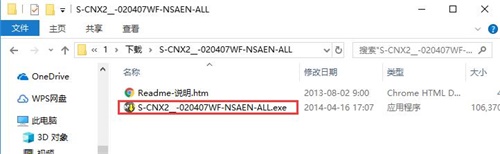
2、进入安装程序后,确认安装后,点击下方的“next”进入下一步。
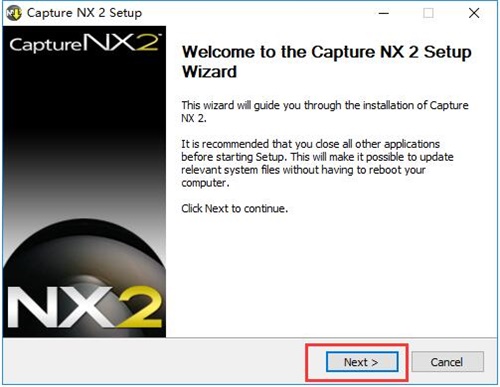
3、阅读尼康Capture NX 2相关软件信息,确认后点击“next”进入下一步。
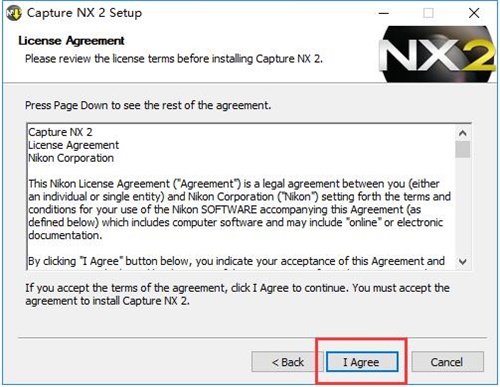
4、阅读许可协议,由于是全英文,英语水平较好的朋友可以仔细阅读,一般直接点击“I Agree”即可。
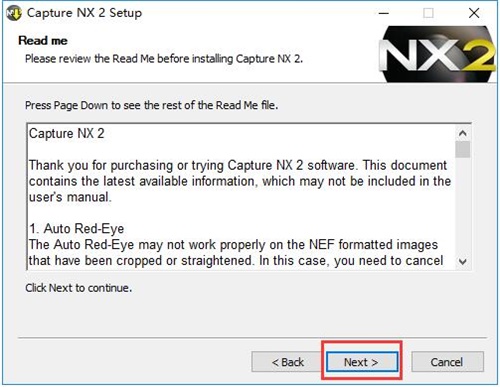
5、之后选择尼康Capture NX 2的开始菜单文件夹,保持默认选择即可,然后点击“next”
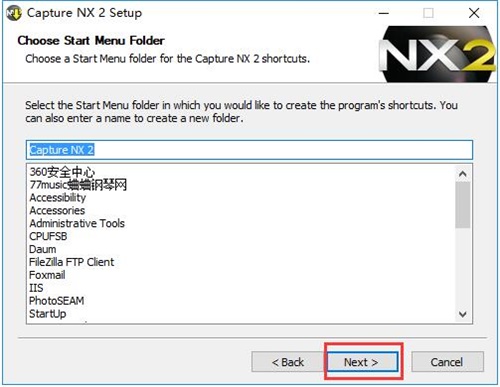
6、点击“Browse”选择尼康Capture NX 2的安装目录,此处不建议安装在C盘,如果C盘文件过多的话会影响计算机的运行速度。选定后点击下方的“Install”开始安装。

7、尼康Capture NX 2的安装过程大约需要5分钟,请耐心等待。
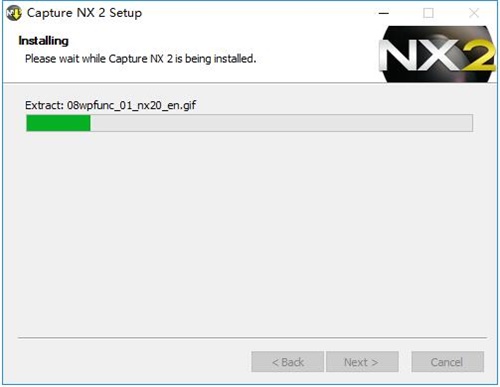
8、安装结束后,会跳转至尼康Capture NX 2的色彩管理配置界面,如无特殊需求的话,保持默认选择即可,然后点击下方的“Next”
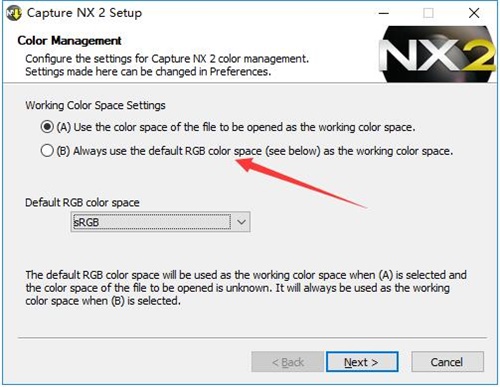
9、之后需要选择尼康Capture NX 2支持的文件格式,建议全部勾选,以免在使用过程中出现不便,然后点击“Next”
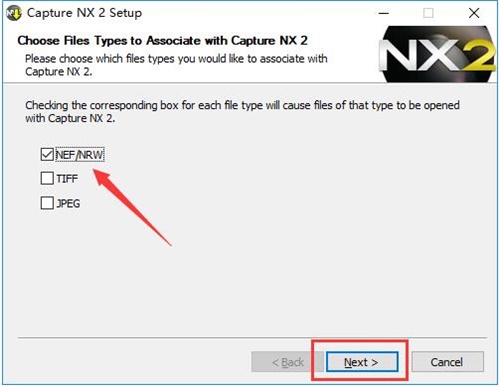
10、这样就全部安装完成了。如果需要立即使用尼康Capture NX 2的话,则单击勾选“Run Capture NX 2”;如果想要创建桌面快捷方式的话,则勾选“Create Desktop Icon for Capture NX 2”,最后点击“Finish”结束安装。
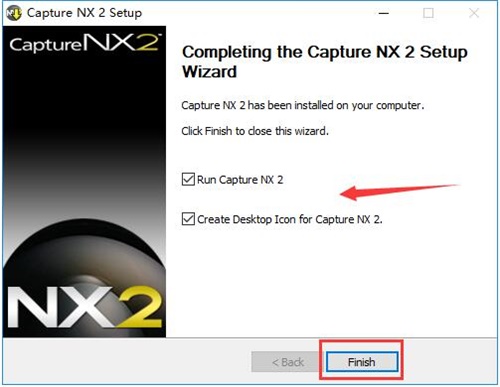
capturenx电脑版软件功能
1.五颜六色控制点使影像编写越来越更简易
只需将颜色控制点放到画面上,并调节颜色导轨滑块的长短,便可轻轻松松地提升影像的饱和度、色度和对比度。比如,颜色控制点尤其合适更改花束的颜色,与周边的绿植产生更强的衬托,或更改蓝天白云的颜色,而不容易危害画面中绿色植物的颜色。
2.选区控制点
只需鼠标单击选区控制点,便可对画面关键点运用非动态模糊ps滤镜(Unsharp Mask)或D-Lighting作用。不用开展精准挑选或遮掩 — 选区控制点会鉴别出需改动地区。 依据自身的设计灵感轻轻松松调整提高实际效果,便可对选中地区或选中地区以外的全部画面完成装饰。事实上,一切影像提高专用工具,包含D-Lighting、色度、颜色、聚焦点、调整和减噪,都可以应用选区控制点。 (Nik美国软件有限责任公司开发设计的U Point技术性,使控制点可形象化地开展实际操作。)
3.自动修复画笔工具
为了更好地轻轻松松制做出实际效果更当然的影像,能够根据鼠标点击自动修复画笔工具,再点一下画面上的浮尘黑斑,使其与周边颜色和色彩相符合而多方面去除。自动修复画笔工具还可用以去除脸部污渍、花瓣缺点或画面内别的不必要一部分。
4.暗部/高光部调整
在[快速调整]下,使用[暗部调整]滑块可以调整阴影区,使用[高光部调整]*滑块可以调整高光区。 还可直接在文本框内键入0~100之内的数值,进行更精细的调整。
* [高光部调整] 功能支持RAW/JPEG/TIFF格式影像,但对RAW格式最有效,因为可存储额外的高光信息。
5.工作区
Capture NX2提供有4个工作区—浏览器、元数据,多功能和编辑,窗口的布局方便在各工作区之间切换。工作区的格式可保存,便于随后打开。可以定制各种快捷方式:
- 浏览器:以树形文件夹显示;也可以全屏缩略图显示
- 元数据:树形文件夹被相机信息和其他信息取而代之
- 多功能:同时显示缩略图和编辑列表;在最小化缩略图空间的同时,确保具有足够的空间用于编辑
- 编辑:关闭缩略图显示,打开编辑列表显示;确保具有最大的编辑空间
6.快速修正
该功能是将各种常用工具,如[色阶及色调曲线]、[曝光补偿]、[对比度]、[高光保护]、[阴影保护]和[饱和度],组合在同一个窗口中。使用[快速修正]功能进行多任务操作,并结合各功能的影像处理程序来进行微调,可以极大地提高操作效率。
7.同时打开多项设定
Capture NX2可允许同时打开多个影像处理设定,同一时间处理各种细节。
8.分类标签/评级(XMP)
符合业界影像资讯标准XMP,支持9种标签和5种评级。并与ViewNX、Adobe Bridge和Windows Vista相兼容。能利用标签和评级对影像进行过滤和筛选。
9.多种功能满足您对影像表现力的要求
拉直:鼠标点击画面中需要旋转的区域中心,然后拖动鼠标向影像旋转方向划一直线,便可改变影像的倾斜度。划出一条直线作为影像再定位的水平参照线,也可修改影像倾斜度。
黑色/白色控制点:利用对比度滑块,可以轻松更改整幅画面的对比度。
中性色控制点:可以便捷快速地调整平衡、消除色偏、更可以同时使用多个控制点来调整复杂区域。
红眼修正控制点:允许手动修正所选区域的红眼现象,并可以进一步微调经彩色控制点调整后的画面颜色。
选择工具:选择工具有选择刷、套索、选择多边形和选择梯级,可实现一系列编辑功能。
批处理:在选定的文件夹中,可以对所有影像数据应用预置编辑信息。
支持16位影像:16位内部处理各种编辑和调整,可以保持影像的高质量。
暗角控制*:因镜头周围光线不足而导致的影像暗角的亮度可以得到合适的调整。
自动色差修正*:降低整个画面的横向色差,获得高质量影像。
畸变控制功能*:降低枕状和桶状变形。
降噪:减少色彩杂讯、边缘杂讯和色彩摩尔纹,能够在不损害影像质量的情况下降低画面细节上的噪点。
动态D-Lighting功能(仅适用于NEF影像): 仅适用于利用动态D-Lighting功能拍摄的NEF格式的影像。对于为防止影像高光区细节被消除而在曝光不足条件下拍摄的影像,可以通过调整阴影区的亮度,使整幅影像获得合适的曝光,并具有很自然的对比度。
D-Lighting:用于修正有阴影影像和背光暗淡影像的色调。[高质(HQ)]功能用于获得高质量影像,[高速(HS)]功能用于实现高处理速度。
LCH 调色板:主亮度、颜色亮度、饱和度和色度,可使您直观地制作出自己喜欢的色调。
影像除尘(仅适用于NEF影像):显著减少相片上出现的灰尘。
Fisheye 镜头工具:通过对Fisheye(鱼眼)镜头(如AF DX 鱼眼尼克尔 10.5mm f/2.8 G ED和AF鱼眼尼克尔16mm f/2.8 D)拍摄的影像进行转换,使其显现出超广角镜头的拍摄效果。
颜色增强器功能:用于控制整幅影像的饱和度。还可在不影响肤色的情况下进行调整。
色彩管理:可以使用自定义的颜色管理流程,调整现有配置,并可在自己的显示屏上预览打印输出的效果。
显示高光/阴影区域:背光所产生的亮光区和由于闪光不足导致的阴影区,可由该功能显示出来。可以轻松确认哪些地方需要进行调整,从而大大提高了操作效率。
兼容优化校准设定(仅适用于NEF影像):可使您对影像应用“优化校准”,或调整相片创作参数。可以保存“优化校准”,并可利用存储卡在兼容相机或软件上使用经过调整的设置。“优化校准”,也可用于尼康数码单反相机拍摄的RAW格式的数据(NEF)上,虽然该类相机并不支持“优化校准”。
*可用于尼康单反相机D/G型镜头拍摄的影像上。
特色点评
capturenx,是一款由尼康所推出的图像处理工具。有了这款软件!用户就可以轻松的完成图像的创建,编辑,修改,分享等等几个功能步骤。也正是因为有了这款软件,摄影爱好者的照片才有了更加与众不同的色彩,非常的方便。上百万的摄影爱好者都在使用这款软件,你确定不来试试吗。有需要的小伙伴来本站下载这款软件是肯定不会错的。.彩色控制点使影像编辑变得更简单,.选区控制点
- 下载地址(pc版)
- 网盘下载
- capturenx2下载含注册码 104.5M 查看详情
人气下载推荐
-

Coreldraw2021安装包下载百度网盘分享
下载
-

PS2021 mac版下载 v22.0.0 中文破解版(含注册机)
下载
-

ENVI5.6下载v5.6
下载
-

coreldraw2019百度云盘下载附序列号生成器破解版
下载
-

Enscape2.9p4中文破解版下载 百度云资源
下载
-

CAD贱人工具箱6.0免注册下载 完美破解版
下载
-

Photoshop2020win7完美下载免注册破解版
下载
-

Lumion10破解授权天数已满版(附破解补丁) 完整版
下载
-

阿诺德渲染器中文汉化 支持C4D R20/R21/R22/R23 无水印版
下载
-

PTC Creo7.0中文下载(附破解补丁) 破解版正版完整版
下载
-

AutoCAD2022精简直装版简体
下载
-

oc渲染器4.0破解版下载
下载









 小小突击队游戏
小小突击队游戏 专业射手FRAG
专业射手FRAG 香肠派对正版手戏
香肠派对正版手戏 最终幻想7第一士兵app
最终幻想7第一士兵app 推理学院手游安卓版
推理学院手游安卓版 迷你城堡小镇新房游戏
迷你城堡小镇新房游戏 俄罗斯方块环游记2022
俄罗斯方块环游记2022 2022冬奥滑雪冒险(OlympicGamesJam2022)
2022冬奥滑雪冒险(OlympicGamesJam2022) 跳台滑雪大冒险SkiJumpingPro安卓版
跳台滑雪大冒险SkiJumpingPro安卓版 土耳其警车(TürkPolisArabaOyunu)安卓版
土耳其警车(TürkPolisArabaOyunu)安卓版 真实刺激驾驶游戏
真实刺激驾驶游戏 女神联盟2手游
女神联盟2手游 浮生为卿歌安卓版
浮生为卿歌安卓版 逃出银河系安卓版
逃出银河系安卓版 幻境双生安卓版
幻境双生安卓版 坦克世界闪击战安卓版
坦克世界闪击战安卓版 银河掠夺者手游2022
银河掠夺者手游2022 王牌战争游戏2022
王牌战争游戏2022






























